iOS 16隐藏相册上锁怎么用 iPhone隐藏相册上锁方法
2022-12-02 417IOS 16中大家最为期待的功能终于加入了,就是可以将隐藏相册进行上锁,那么具体怎么操作呢?下面就来教大家。
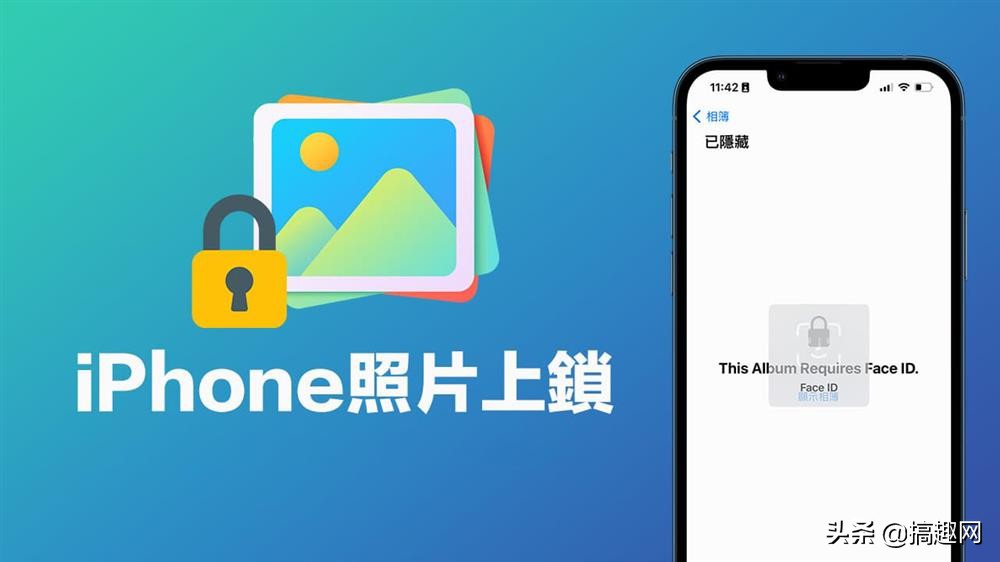
iOS 16隐藏照片教学
打开 iOS 自带「照片 App」,点击右上角「选取」,点选想隐藏的iphone照片或影片,最后点击左下角「•••」功能按钮。
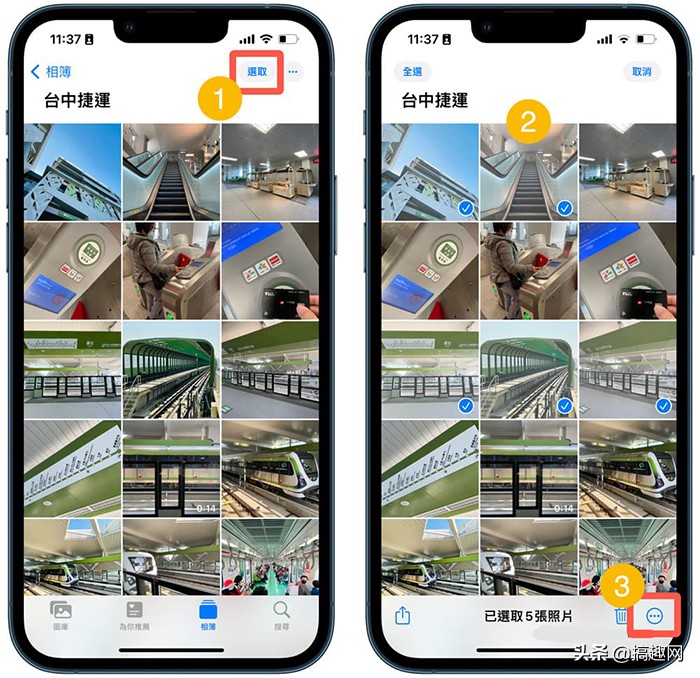
从选单内选择「隐藏」功能,就会发现隐藏的照片或视频,已经从相册内消失。
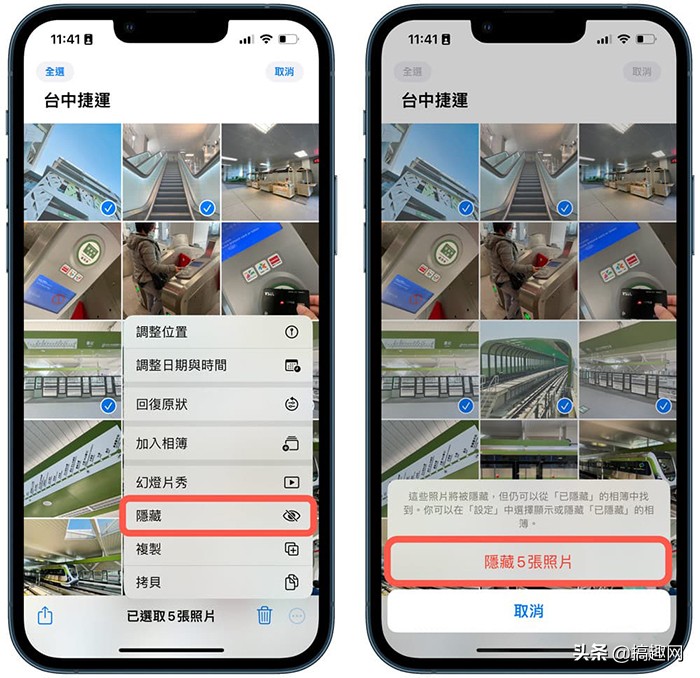
如何使用iPhone隐藏相簿锁功能
后续要找回iPhone隐藏照片或视频,直接打开 iOS 自带「照片APP」的「相簿」分页,往下滑会看见「已隐藏」相簿选项,里面会储存 iPhone 隐藏照片,且能发现右侧会多出锁头,代表这两个功能已经上锁。
连同删除的iPhone照片和影片,同样也会被上锁,开启「最近删除」的相簿同样需要解锁才看观看。
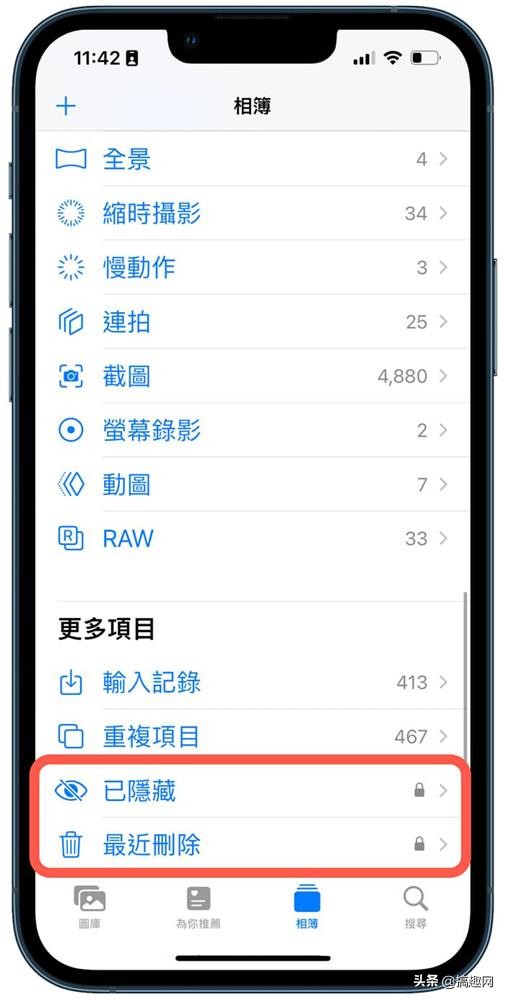
点开iPhone已隐藏相簿后,会需要利用 Face ID、Touch ID 或密码才能解锁。
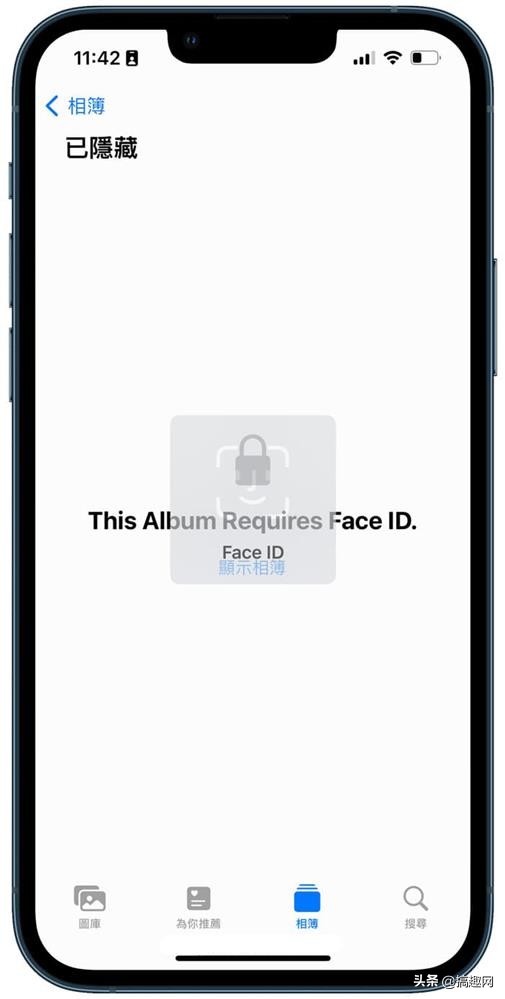
当验证成功后,才能看见iPhone隐藏相簿内完整的照片或视频。
这次 iOS 16 隐藏相簿功能,终于也完美改进解决过去能够直接点入「隐藏相簿」无法上锁问题。
如何开启或关闭iPhone相簿上锁功能?
要是认为「隐藏相簿」不需要用 Face ID 或 Touch ID 上锁,没有什么私密照被其他人看见,可以透过 iOS「设置」内点选「照片」,会看见「Use Face ID」功能,决定是否要开启iPhone相簿上锁验证机制。
当然也可以关闭「显示已隐藏的相簿」,直接将隐藏相簿永远隐藏。
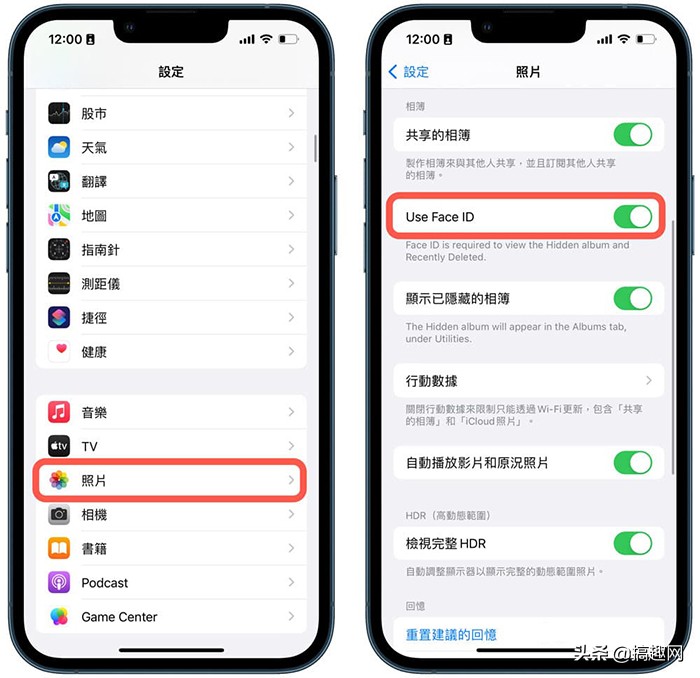
功能总结
Apple 终于替 iOS 16 相簿正式加入「上锁」功能后,也实现多名用户多年来盼望内建实现 iPhone隐藏照片上锁功能,且不需要额外下载安装第叁方App才能实现 ,更不用担心照片上锁 App 会在新版本无法支援造成无法开启问题,现在够过 iOS 16 照片App内建功能即可实现替照片上锁。
相关资讯
查看更多最新资讯
查看更多-

- 完美万词王如何设置循环播放 开启循环播放功能流程一览
- 2023-05-31 1424
-

- 剪映如何使用镜像翻转 镜像翻转功能用法详解
- 2023-05-31 2656
-

- 时间规划局如何删除事件 删除记录事件方法介绍
- 2023-05-31 1596
-

- 腾讯会议在哪里取消会议预订 撤回预定会议流程一览
- 2023-05-31 1674
-

- 腾讯会议怎么开启会议字幕 设置会议字幕功能方法介绍
- 2023-05-31 1867
热门应用
查看更多-

- 快听小说 3.2.4
- 新闻阅读 | 83.4 MB
-

- 360漫画破解版全部免费看 1.0.0
- 漫画 | 222.73 MB
-

- 社团学姐在线观看下拉式漫画免费 1.0.0
- 漫画 | 222.73 MB
-

- 樱花漫画免费漫画在线入口页面 1.0.0
- 漫画 | 222.73 MB
-

- 亲子餐厅免费阅读 1.0.0
- 漫画 | 222.73 MB
-
 下载
下载
湘ICP备19005331号-4copyright?2018-2024
guofenkong.com 版权所有
果粉控是专业苹果设备信息查询平台
提供最新的IOS系统固件下载
相关APP应用及游戏下载,绿色无毒,下载速度快。
联系邮箱:guofenkong@163.com









